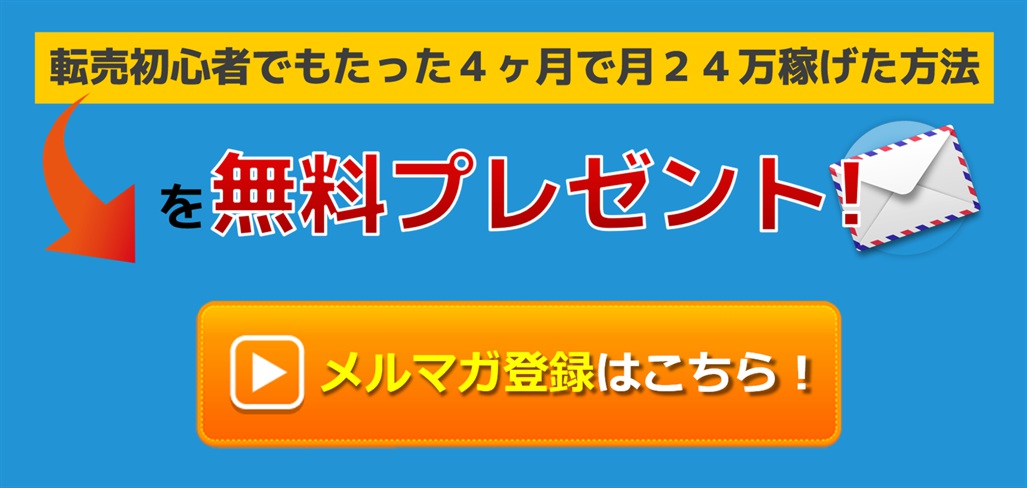この記事はメルマガのバックナンバーです。
メルマガのご登録はこちらからお願いします。
→メルマガのご登録はこちら
こんばんは、麻倉です。
パスワード付きのパソコンを
仕入れてしまいました。
しかも2台も。
Windowsにログインするときに
ユーザー名が出たりするじゃないですか。
あの時にパスワードがかかっていると
パスワードの入力を求められるんです。
業者から仕入れたパソコンであれば
パスワードがかかっていることは
ほぼないのですが、
個人から仕入れるとしばしばあります。
で、昨日今日と立て続けに
2台もパスワードがかかっていました。
今日はパスワード付きのパソコンの
対処方法についてお話ししようと思います。
■ 基本は出品者に聞く
まずは出品者に聞きましょう。
大抵はこれで解決です。
出品者が答えてくれなかったり忘れていたら
返品できるか聞いてみましょう。
返品に応じなかった場合は
事務局に問い合わせると良いですが
ヤフオクはおそらく対応しないと思います。
メルカリならもしかして何らかの対応を
してくれるかもしれません。
もしも対応してくれなかった場合は
後述します。
■ パスワードのヒントから探り当てる
今回仕入れたパソコンのうち1台が、
パスワードを間違って入力したら
パスワードのヒントが表示されました。
ヒントは「ユーザー」
もしかしたらと思い
「user」と入力してみたらビンゴ。
我ながら冴えてると思いました。
■ パスワードのリセットをしよう!
無事にWindowsにログイン出来たら
早速パスワードをリセットしよう。
「コントロールパネル>ユーザーアカウント>ユーザーアカウント」
に行くと、
パスワードを変更できる項目に行けます。
2パターンあります。
Microsoftアカウントでログインされてる場合は
「PC設定でアカウントを変更」
で現在のパスワードを入力して
新しいパスワードを空白にすれば
パスワードがリセットされます。
ローカルアカウントでログインされていれば
「別のアカウントの管理」
で現在のパスワードを入力して
新しいパスワードを空白にすれば
パスワードがリセットされます。
■ パスワードが分からなかったら・・・
出品者からパスワードを教えてもらえなくて
Windowsにログインできなかったら最終手段、
クリーンインストールをしましょう。
一度クリーンインストールをしたら
返品が完全に効かなくなると思いますが
ログインできないパソコンを
持っていてもしょうがないので
僕ならクリーンインストールします。
キーボードなどの不具合がないことを祈ります。
クリーンインストールは
自己責任でお願いします。
ということで今回は
パスワード付きのパソコンについて
お伝えしました。
最近は個人から仕入れることは多いのですが
汚れがひどかったりパスワードがかかってたりで
ハラハラドキドキさせられますが、
何とか無事に良いパソコンを仕入れられてます。
12月は特に仕入れがしにくいですが
無理せずコツコツと仕入れしましょうね。
本日の内容はここまで!
次回のメルマガでお会いしましょう!